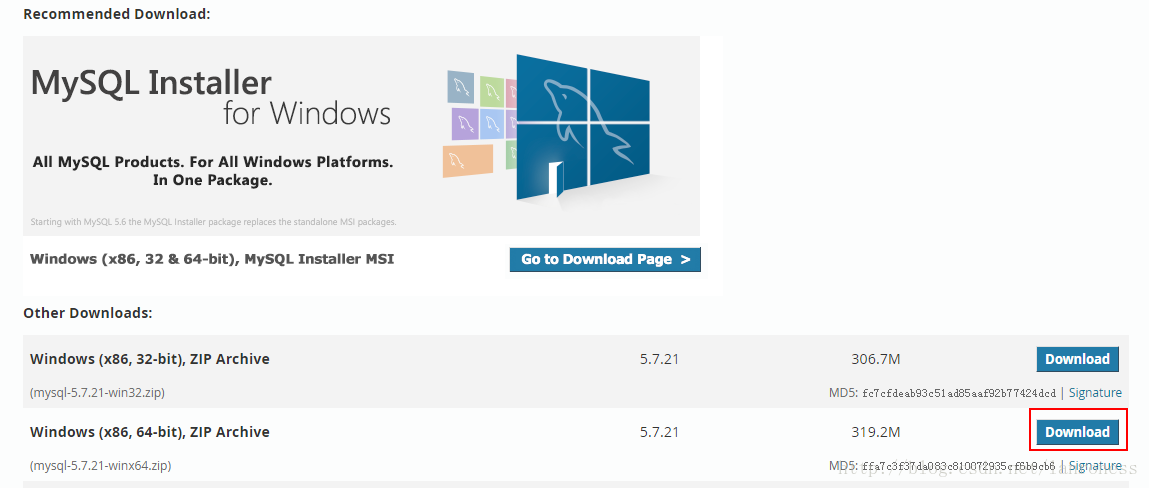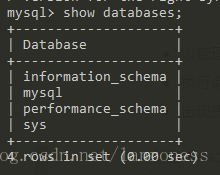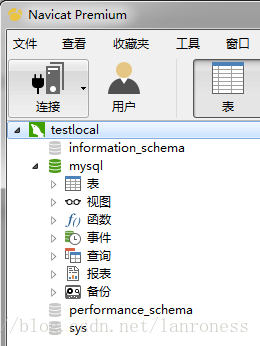windows下安裝mysql-5.7.21
阿新 • • 發佈:2018-12-30
前言
我是第一次在自己電腦上安裝MySQL,由於MySQL在5.6版本之後就進行了更改,在下載的免安裝包裡解壓後是沒有data資料夾和mydefault.ini檔案的。所以網上某些安裝方法已經不生效了。
下載
進入MySQL官網,找到下載連結,找到如圖所示下載:
安裝
- 直接將下載後的安裝包解壓到安裝路徑下(我是放在D:\mysql下);
- 在解壓後的D:\mysql\mysql-5.7.21-winx64目錄下,手動建立my.ini檔案,我是用Notepad++建立的,內容如下:
[mysql]
# 設定mysql客戶端預設字符集
default-character-set - 安裝MySQL服務
- 以管理員身份執行cmd,進入D:\mysql\mysql-5.7.21-winx64\bin目錄下;
- 執行命令:mysqld install
- 出現提示“service successfully installed”,即為安裝成功
- 建立data檔案,注意,這裡不要通過手工建立,同樣在該目錄下執行命令:mysqld–initialize-insecure –user=mysql,此時D:\mysql\mysql-5.7.21-winx64目錄下會出現data資料夾,並且建好預設資料庫,登入的使用者名稱為root,密碼為空。
- 啟動MySQL服務,啟動方式有多種:
- 找到windows工作管理員,切換後服務頁籤,點選右下方“服務”按鈕,這個不用多說。
- 在D:\mysql\mysql-5.7.21-winx64\bin目錄下進入cmd,輸入命令:net start mysql 。
- 如果不想切換到bin目錄下執行MySQL語句,可以將bin目錄路徑新增到環境變數中,具體不多說。
- 登入進入資料庫,輸入命令:mysql -u root –p,密碼是空。
- 顯示有哪些資料庫,show databases;(注意sql語句後面有分號,表示該語句結束,執行該語句):
- 修改密碼
- 進入mysql資料庫:use mysql;
- 修改密碼:update user set authentication_string=”123456”;,此時密碼修改為了123456
- 至此,本地資料庫便可以愉快的使用了。可以通過navicat來更方便的管理和使用資料庫,如下圖: